Sind Sie besorgt über die nachlassende Leistung einiger Inhalte Ihrer Website? Dies könnte ein Zeichen für den Verfall von Inhalten sein.
Der Verfall von Inhalten ist der Rückgang des organischen Datenverkehrs und der Suchergebnisse im Laufe der Zeit. Wenn Sie den Inhalt nicht aktualisieren, werden Sie weiter an Rankings und Traffic verlieren.
In diesem Artikel werden wir erklären, wie man den Verfall von Inhalten erkennt und behebt.
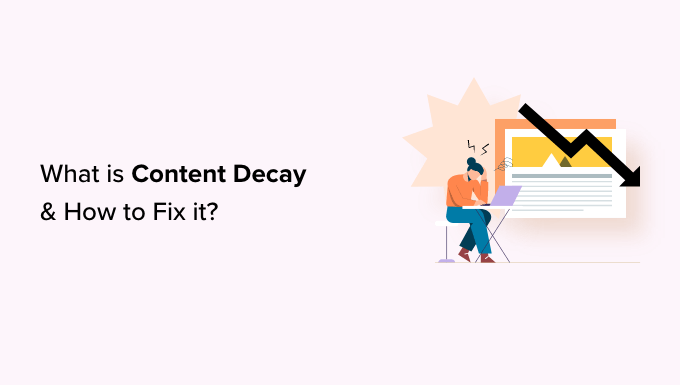
Hier ist ein kurzer Überblick über die Themen, die wir in diesem Leitfaden behandeln werden:
Was ist Inhaltsverfall?
Content decay“ beschreibt den Rückgang des organischen Traffics und des Suchrankings für einen bestimmten Inhalt im Laufe der Zeit.
Jedes Mal, wenn Sie neue Inhalte auf Ihrer WordPress-Website veröffentlichen, werden diese von Suchmaschinen gecrawlt. Nach einiger Zeit können diese Inhalte dann für bestimmte Suchbegriffe gerankt werden und neuen Traffic auf Ihre Website bringen.
Manchmal kann es jedoch vorkommen, dass dieser Verkehr abnimmt und bestimmte Inhalte in den Suchergebnissen zurückfallen. Das kann auch dann passieren, wenn Sie den Inhalt selbst nicht ändern.
Es ist wichtig zu verstehen, dass der Verfall von Inhalten nicht unbedingt alte Artikel auf Ihrer Website bedeutet. Ein alter Artikel kann beständig ranken und kontinuierlich Traffic auf Ihre Website bringen.
Mit der Zeit verlieren die Inhalte jedoch ihren Kontext und ihre Relevanz auf dem aktuellen Markt. Die Algorithmen der Suchmaschinen wollen sicherstellen, dass die Nutzer die aktuellsten Informationen erhalten, daher ist es wichtig, dass Ihre Inhalte aktuell bleiben.
Gleichzeitig können einige neuere Inhalte anfangen zu verfallen. Diese verfallenen Inhalte können sich auf Ihr Geschäft, Ihren Umsatz und Ihre Gewinne auswirken, wenn sie nicht kontrolliert werden.
Was verursacht den Verfall von Inhalten auf Ihrer Website?
Mehrere Faktoren können den Verfall von Inhalten auf einer Website verursachen. Hier sind einige der Hauptgründe für den Verfall von Inhalten:
- Bessere Inhalte von Konkurrenten – Ihre Konkurrenten zielen möglicherweise mit detaillierteren und hilfreicheren Inhalten auf dieselben Keywords ab.
- Nachlassendes Interesse – Das Schlüsselwort wird nicht mehr so häufig gesucht wie früher. Ein Rückgang des Suchvolumens kann mehrere Gründe haben.
- Keyword-Kannibalismus – Ihr WordPress-Blog kann ähnliche Inhalte haben, die auf dasselbe Keyword abzielen, was Ihren Suchverkehr aufspaltet. Google ist möglicherweise nicht in der Lage, die Suchabsicht zu erraten und sie dem richtigen Inhalt zuzuordnen.
- Änderung der Suchabsicht – Der Grund, warum Menschen nach dem Schlüsselwort suchen, kann sich geändert haben. Zum Beispiel könnten Sie einen Artikel über verschiedene Arten von Solarmodulen haben, aber die Absicht der Nutzer hat sich nun geändert, ein Solarmodul zu kaufen.
- Suchfunktionen – Google ändert ständig die Suchergebnisse, um sie an die Absichten der Nutzer anzupassen. So können beispielsweise Shopping-Ergebnisse, Featured Snippets, Orte und andere Suchfunktionen den Suchverkehr auf diese Snippets umleiten.
- Technologischer Fortschritt – Technologie verändert sich mit der Zeit. Zum Beispiel erobert KI die Welt im Sturm, und Unternehmen sind gezwungen, sich anzupassen. Hier bei WPBeginner beginnen wir, neue Technologien und KI-Tools zu übernehmen, um ein besseres Nutzererlebnis zu bieten.
Bevor Sie jedoch herausfinden können, was die Ursache für den Rückgang Ihrer Inhalte ist, müssen Sie feststellen, welche Inhalte auf Ihrer Website verfallen sind.
Wie man verfallene Inhalte in WordPress findet
Der Verfall von Inhalten geschieht allmählich und mit der Zeit, weshalb viele Website-Besitzer ihn nicht sofort bemerken.
Wenn diese Option jedoch nicht aktiviert ist, können andere Artikel anfangen zu verrotten. Bald werden Sie eine große Anzahl von Beiträgen und Seiten haben, die alle verrottet sind, und es wird Sie viel Zeit kosten, sie zu reparieren.
Der Verfall von Inhalten könnte der Tod für Ihre Suchergebnisse sein, wenn er nicht bekämpft wird. Hier sind einige Expertentipps vom großen Neil Patel selbst.
Neil Patel – Experte für digitales Marketing und UnternehmerHier die wichtigsten Punkte, an denen Sie erkennen können, ob ein Stück Inhalt aufgefrischt werden muss:
1. Neue Informationen werden verfügbar. Achten Sie darauf, dass die Artikel regelmäßig (d. h. etwa alle sechs Monate) mit neuen Studien, neuen Forschungsergebnissen und den aktuellsten Backlinks aktualisiert werden. Themen können sich im Laufe der Zeit schnell weiterentwickeln.
2. Wenn er irrelevant wird. Wenn Ihr Beitrag sehr spezifisch war (z. B. X Socially Distanced Vacation Spots for the COVID-Conscious Traveler), muss er möglicherweise komplett überarbeitet oder sogar eingestellt werden.
3. Wenn er anfängt, nicht mehr gut zu funktionieren. Wenn Ihr Beitrag schon eine Weile veröffentlicht wurde, stellen Sie vielleicht fest, dass die Impressionen und Klicks abnehmen. Möglicherweise stellen Sie auch fest, dass Sie für weniger Suchbegriffe ranken als zuvor.
In diesem Sinne zeigen wir Ihnen nun zwei Möglichkeiten, wie Sie veraltete Inhalte auf Ihrer Website finden können.
Methode 1: Finden Sie verfallene Inhalte mit All in One SEO (empfohlen)
Der einfachste Weg, veraltete Inhalte in WordPress zu finden, ist die Verwendung von All in One SEO für WordPress. Es ist das beste WordPress-SEO-Plugin auf dem Markt und ermöglicht Ihnen die einfache Optimierung Ihrer Website für Suchmaschinen.

All in One SEO verfügt über ein Suchstatistik-Tool, mit dem Sie Ihre Website mit der Google Search Console verbinden können. Es holt dann Daten aus der Google Search Console und stellt sie in einem leicht lesbaren Format dar. Dazu gehören auch Daten, die zeigen, wie stark Ihr Inhalt in der Suche über einen bestimmten Zeitraum zurückgegangen ist.
Zunächst müssen Sie All in One SEO für WordPress installieren und aktivieren . Weitere Details finden Sie in unserer Anleitung zur Installation eines WordPress-Plugins.
Hinweis: Sie benötigen mindestens den Elite-Tarif des Plugins, um die Suchstatistikfunktion freizuschalten.
Nach der Aktivierung startet das Plugin den Einrichtungsassistenten. Folgen Sie einfach den Anweisungen auf dem Bildschirm, um das Plugin mit optimalen Einstellungen einzurichten.

Als nächstes müssen Sie Ihre WordPress-Website mit Ihrem Google Search Console-Konto verbinden. Weitere Einzelheiten finden Sie in unserer Anleitung zum Hinzufügen Ihrer WordPress-Website zu Google Search Console.
Sobald Sie Ihre Website zu Ihrem Search Console-Konto hinzugefügt haben, besteht der nächste Schritt darin, All in One SEO mit der Google Search Console zu verbinden.
Gehen Sie auf die Seite All in One SEO “ Suchstatistiken und klicken Sie auf die Schaltfläche „Mit Google Search Console verbinden“.
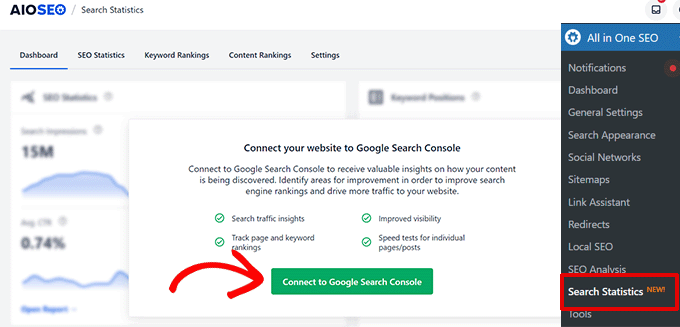
Dadurch werden Sie zu Ihrem Google-Konto weitergeleitet, und Sie werden aufgefordert, dem Plugin die Erlaubnis zu erteilen, auf Ihre Search Console-Daten zuzugreifen.
Klicken Sie einfach auf die Schaltfläche „Zulassen“, um fortzufahren.
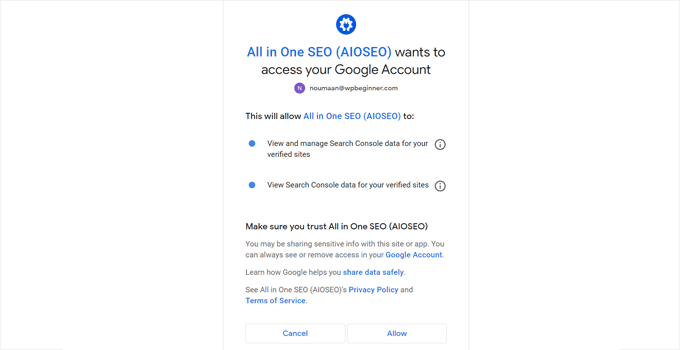
Wenn Sie mehrere Websites in Ihrem Google Search Console-Konto haben, werden Sie aufgefordert, eine Website auszuwählen.
Danach klicken Sie einfach auf die Schaltfläche „Verbindung abschließen“, um fortzufahren.
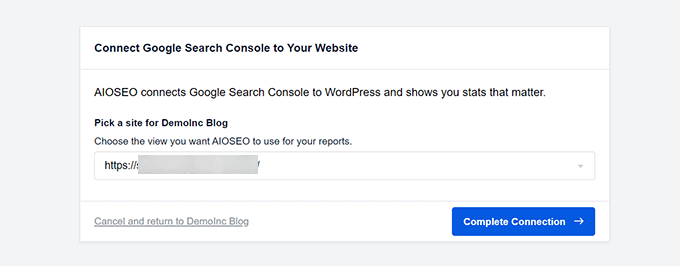
Sobald die Verbindung hergestellt ist, können Sie die Daten der Google Search Console einsehen, indem Sie die Seite All in One SEO “ Search Statistics in Ihrem WordPress-Admin-Dashboard aufrufen.
Sie erhalten einen schnellen Überblick über die Leistung Ihrer Website in der Google-Suche.
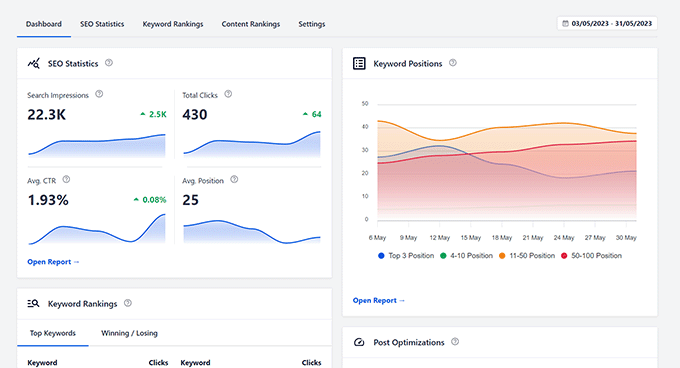
Als Nächstes müssen Sie auf die Registerkarte „Inhaltsranglisten“ wechseln.
Von hier aus sehen Sie eine Liste Ihrer Inhalte in der Google-Suche mit den Verlust- oder Gewinnpunkten, dem Prozentsatz der Verluste und den zuletzt aktualisierten Informationen.

Um herauszufinden, welche Inhalte die meisten Punkte verloren haben, können Sie die Liste nach den Werten „Verlust“ und „Verlust“ sortieren.
Der Verlustwert zeigt die Rangfolge Ihrer Inhalte in Punkten an, während der Abfallwert die Vorteile und Gewinne in Prozent angibt.
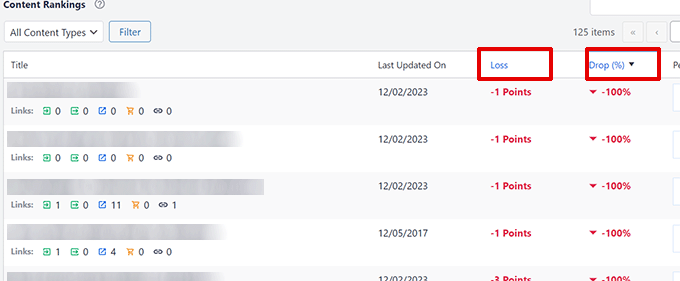
Sie können die Inhalte sehen, die in den letzten 12 Monaten am stärksten in den Rankings zurückgegangen sind. Der Inhalt mit dem größten Rückgang oder Verlust an Punkten ist der Inhalt, der am meisten verfallen ist.
Sie können auch Schnellstatistiken zu einem Beitrag oder einer Seite anzeigen, einschließlich interner Links, ausgehender Links und Partnerlinks. Wenn Sie mit der Maus über einen Beitrag fahren, werden Ihnen auch Links zum Bearbeiten oder Anzeigen des Beitrags angezeigt.
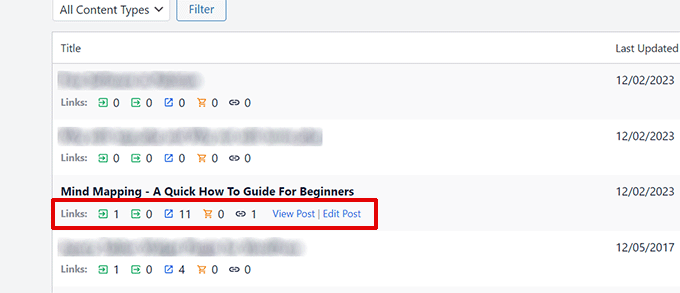
Auf diese Weise können Sie einen Beitrag einsehen, um zu sehen, warum er möglicherweise abgelehnt wurde, und ihn gegebenenfalls bearbeiten.
Wenn Sie in All in One SEO auf einen Beitrag im Bericht klicken, erhalten Sie außerdem eine Fülle von SEO-Daten über die Seite.
Sie können zum Beispiel die Überschriftenanalyse, den TruSEO-Score, die Seitenladegeschwindigkeit und die von All in One SEO empfohlenen Änderungen sehen.
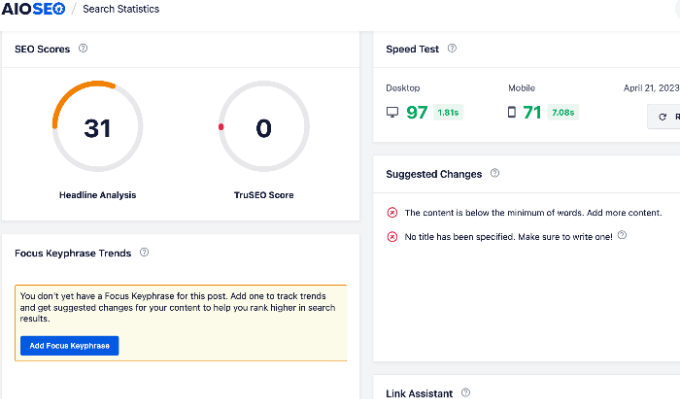
Die Anwendung dieser Empfehlungen ist ein guter Weg, um Ihre verfallenden Inhalte zu verbessern.
Methode 2: Finden Sie verfallene Inhalte mit der Google Search Console
Diese Methode ist nicht so einfach wie All in One SEO. Sie wird Ihnen jedoch helfen, den Verfall von Inhalten zu erkennen, und Sie können dann manuell mit der Korrektur beginnen.
Wenn Sie dies noch nicht getan haben, müssen Sie Ihre WordPress-Website zur Google Search Console hinzufügen und ihr etwas Zeit geben, um Daten zu sammeln. Weitere Einzelheiten finden Sie in unserem Leitfaden zur Verbindung Ihrer Website mit der Google Search Console.
Danach müssen Sie sich in Ihrem Google Search Console Dashboard anmelden und zur Registerkarte „Leistung“ wechseln.
Von hier aus müssen Sie auf das Etikett „Datumsbereich“ klicken.
Daraufhin wird ein Popup-Fenster angezeigt. Wechseln Sie einfach zur Registerkarte „Vergleichen“ und wählen Sie dann einen benutzerdefinierten Datumsbereich für Ihren Vergleich.
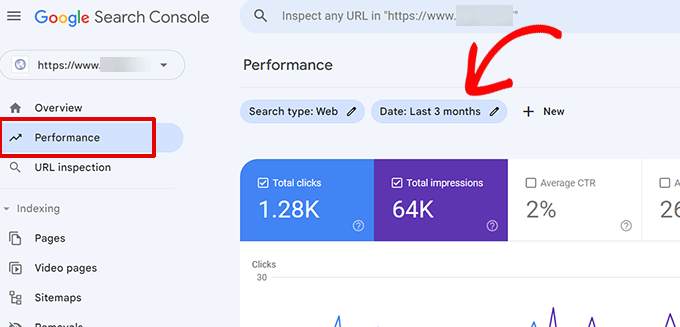
In diesem Beispiel vergleichen wir die letzten 6 Monate mit den vorherigen 6 Monaten. Sie können auch benutzerdefinierte Bereiche wählen, indem Sie Daten auswählen.
Klicken Sie einfach auf die Schaltfläche „Übernehmen“, um fortzufahren.
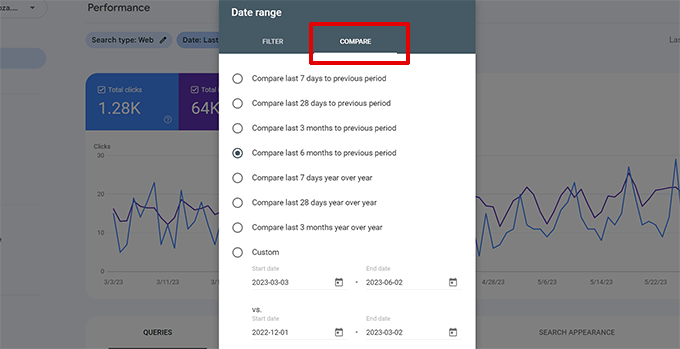
Search Console zeigt Ihnen nun einen Vergleich der Leistung Ihrer Website in den Suchergebnissen für den ausgewählten Zeitraum.
Vergewissern Sie sich, dass Sie alle Kästchen oben in der Leistungsübersicht ankreuzen, damit Sie Positionen, Impressionen, Klicks und die Click-Through-Rate (CTR) sehen können.
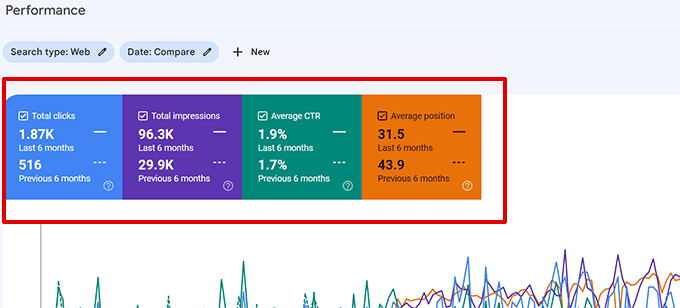
Blättern Sie dann zum Abschnitt Datentabelle und wechseln Sie zur Ansicht „Seiten“. So können Sie genau sehen, welche Inhalte verfallen sind.
In den Ergebnissen können Sie die Spalte „Positionsdifferenz“ sortieren, um den Inhalt zu finden, der in den Suchergebnissen am stärksten gefallen ist.
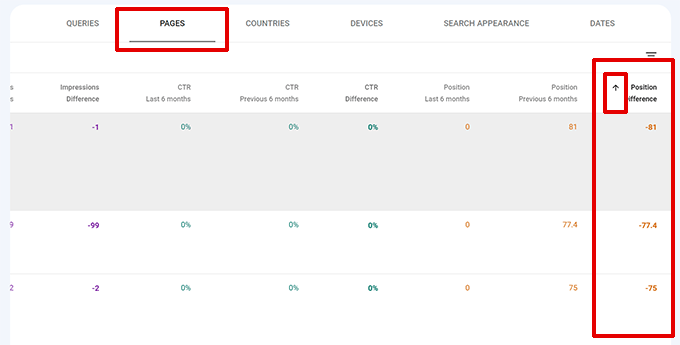
Tipp: Wenn Sie die Spalte „Positionsdifferenz“ nicht sehen können, verwenden Sie die rechte Pfeiltaste Ihrer Tastatur, um horizontal durch die Spalten zu blättern.
In ähnlicher Weise können Sie Inhalte nach Impressions Difference oder CTR Difference sortieren. Dies kann Ihnen helfen, Inhalte zu finden, die in der Suche weniger erscheinen oder deren Klickrate gesunken ist.
Sie können auch auf die Registerkarte „Suchanfragen“ wechseln, um zu sehen, für welche Suchbegriffe die Platzierungen Ihrer Website abnehmen.
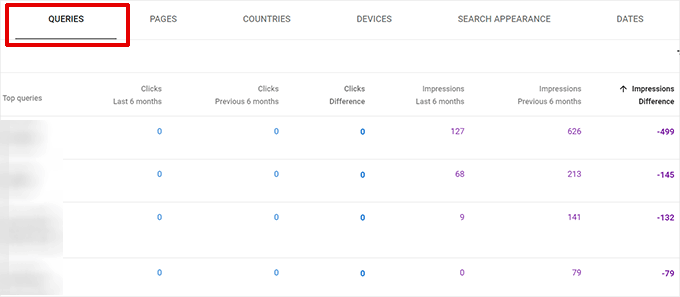
Sie können auch auf die Schaltfläche „Exportieren“ oben klicken, um diese Daten im CSV-Format herunterzuladen, das Sie dann in Ihrem bevorzugten Tabellenkalkulationsprogramm öffnen können.
Wie Sie den Verfall von Inhalten auf Ihrer Website beheben
Jetzt, da Sie wissen, welche Inhalte auf Ihrer WordPress-Website verfallen sind, ist es an der Zeit, sie zu reparieren.
Bevor Sie das tun, müssen Sie herausfinden, was dazu geführt hat, dass ein Inhalt in den Rankings gefallen ist oder seine organische Klickrate verloren hat.
Sie können versuchen, nach den Schlüsselwörtern zu suchen, für die dieser Inhalt verwendet wird, und die Ergebnisse analysieren.
Die häufigste Ursache für den Verfall von Inhalten ist, dass neuere, ausführlichere Inhalte den Ihren den Rang ablaufen. Um dies zu beheben, müssen Sie Ihre Inhalte aktualisieren, um sie besser zu machen.
Hier sind einige schnelle Tipps, um Ihre Inhalte umfassender zu gestalten:
- Optimieren Sie Ihren Beitrag für die Suchmaschinenoptimierung – Während Sie Ihren Blogbeitrag für die Suchmaschinenoptimierung optimieren, können Sie Ihren Beitrag auch aktualisieren, um neue, hilfreichere Inhalte hinzuzufügen, die Sie vielleicht zuvor übersehen haben.
- Video einbetten – Das Hinzufügen von Bildern und Videos eignet sich hervorragend, um das Engagement der Nutzer zu steigern.
- Fügen Sie ein Inhaltsverzeichnis hinzu – Dies hilft den Nutzern bei der Navigation durch längere Inhalte. Google kann das Inhaltsverzeichnis auch im Featured Snippet aufgreifen.
- Fügen Sie FAQ-Schema-Markup hinzu – Die Beantwortung allgemeiner Nutzerfragen in einem FAQ-Abschnitt kann Ihren Lesern helfen und dafür sorgen, dass Ihre Inhalte in den FAQ-Suchergebnissen von Google auftauchen.
Manchmal ist der Grund für den Verfall von Inhalten ein mangelndes Nutzerinteresse oder eine Suchabsicht, die nicht zu Ihrem Inhalt passt.
In diesem Fall sollten Sie Ihren Inhalt ändern, um die neue Zielgruppe anzusprechen. Alternativ können Sie ihn umschreiben und für ein ähnliches Thema optimieren, das immer noch Suchvolumen hat.
Weitere Informationen zu diesem Thema finden Sie in unserem Tutorial zur Keyword-Recherche für Ihren WordPress-Blog.
Wir hoffen, dass dieser Artikel Ihnen geholfen hat, etwas über den Verfall von Inhalten zu erfahren und wie Sie ihn auf Ihrer WordPress-Website beheben können. Vielleicht interessieren Sie sich auch für unseren vollständigen WordPress-SEO-Leitfaden oder unsere Expertenauswahl der besten WordPress-Plugins für das Wachstum Ihrer Website.
Wenn Ihnen dieser Artikel gefallen hat, dann abonnieren Sie bitte unseren YouTube-Kanal für WordPress-Videotutorials. Sie können uns auch auf Twitter und Facebook finden.





Syed Balkhi says
Hey WPBeginner readers,
Did you know you can win exciting prizes by commenting on WPBeginner?
Every month, our top blog commenters will win HUGE rewards, including premium WordPress plugin licenses and cash prizes.
You can get more details about the contest from here.
Start sharing your thoughts below to stand a chance to win!
Jiří Vaněk says
Right now, I’m dealing with something similar, something that might suggest a connection. In Google Search Console, I had around 1500 indexed pages, and suddenly they started dropping slowly, reaching approximately 1200 now. However, what’s interesting is that despite this decrease in indexed items, the number of users hasn’t decreased but has actually increased by about 200%. The only explanation I have for both is perhaps due to a Google algorithm upgrade last month. In fact, overnight, my traffic started growing very rapidly, and after a month, it’s at three times the previous number, even though the indexed items under GSC have decreased.
WPBeginner Support says
One other thing you may be running into is crawl budget which we cover in our article below:
https://www.wpbeginner.com/wp-tutorials/the-wordpress-seo-crawl-budget-problem-and-how-to-fix-it/
Admin
Jiří Vaněk says
Thanks for the link to the article, you’ve taught me something new about the google search console again. I read the article and looked at the browsing statistics. I have never opened this statistic in GSC.
Ralph says
I have this problem for at least 1 year now. I crea only evergreen content and 80% of my traffic is from organic search, 20% is from Pinterest which is also mostly search.
It seems weird to me as I work in small niche and write really detailed guides. Much longer, better and in depth than my competition and yet my traffic is smaller and smaller.
I checked trends and it is ok – no decline. Keywords are good. Internal linking is growing with time and I even have incoming links in greater numbers than earlier. Domain rank is growing. I have no idea what to do.
Should I just update my content even if it is evergreen and exactly nothing of it has changed? I started youtube channel and podcast and put new forms in old blog posts itself but this had almost zero effect if any.
I don’t know what to do :/
WPBeginner Support says
Even if content is deigned to be evergreen, you would want to ensure you update the content so readers know that the content is up to date.
Admin